Dans votre compte rapidmail, sous Automatisation et Mailings automatiques, veuillez cliquer sur Créer un nouveau mailing automatique:
Vous avez le choix entre Mailing de bienvenue, Mailing annuel ou Mailing ponctuel.
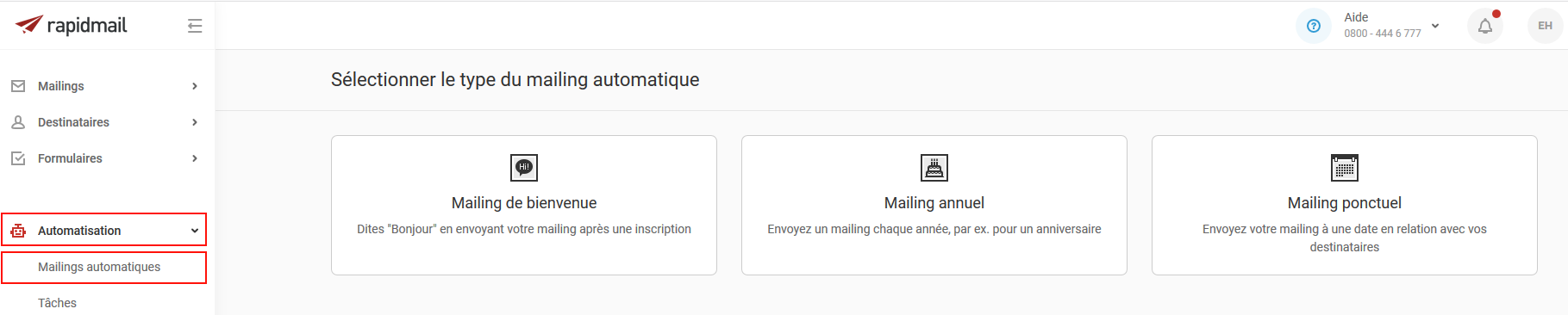
Lors de l’étape suivante, veuillez nommer le mailing (nom utilisé en interne) et sélectionnez les destinataires. Enfin, vous pourrez définir la condition initiale de l’envoi, créer votre mailing et l’activer.
Un exemple :
Vous souhaitez rappeler à un client que sa dernière commande a été finalisée il y a 5 mois et vous souhaitez l’encourager à commander à nouveau par le biais d’un bon de réduction. Il vous suffit ici d’importer votre liste de destinataires dans laquelle la date de la dernière commande figure pour chacun d’entre eux dans une colonne à cet effet. Vous pouvez également synchroniser votre boutique en ligne, vos données s’importent automatiquement à intervalles réguliers.
Dans notre exemple nous créons donc un Mailing ponctuel.
Sous les conditions initiales, veuillez sélectionner le champ dans lequel vous avez importé les données « date de la dernière commande ». Dans notre exemple, nous avons importé la date de la dernière commande dans le champ extra1.Vous pouvez dès lors voir si les entrées ont été reconnues avec un format de date valide.
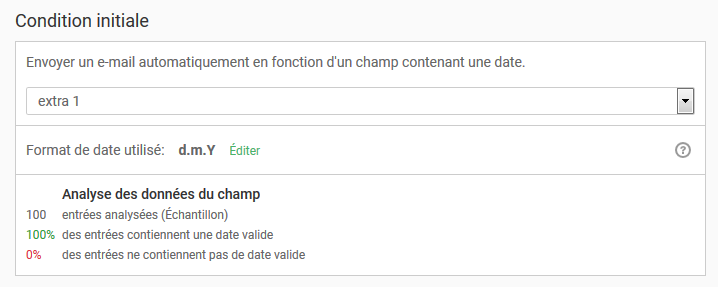
Cliquez ensuite sur Suivant afin de créer le mailing automatique. Comme pour un mailing normal, vous pouvez utiliser un de nos modèles ou créer le mailing entièrement dans l’éditeur en partant de zéro. Ici nous souhaitons envoyer le mailing 5 mois après la date renseignée dans le champ « extra1 » :
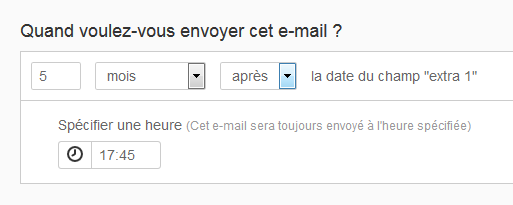
Sauvegardez votre mailing et cliquez sur suivant. Vous serez redirigé vers la page « aperçu » de vos mailings automatiques et vous pourrez ici « activer » le mailing automatique.
Notre conseil : les e-mails en série
L’automatisation est souvent utilisée afin d’envoyer une série d’e-mails automatiques après l’inscription d’un destinataire. Afin d’y parvenir, il vous suffit de créer plusieurs mailings de bienvenue et de définir une condition d’envoi différente pour chacun d’entre eux.
Exemple :
Un destinataire s’inscrit et reçoit un mailing 5 minutes après l’inscription, un jour plus tard et enfin une semaine plus tard.
Pour savoir comment créer des e-mails en série, veuillez consulter l’article suivant :
Série de mailings, par exemple pour un cours en ligne ou un chapitre d’e-book
